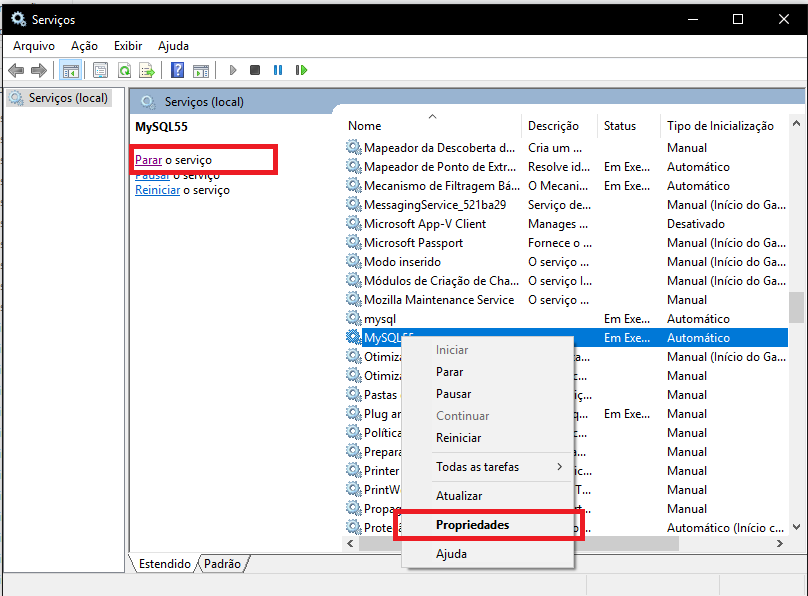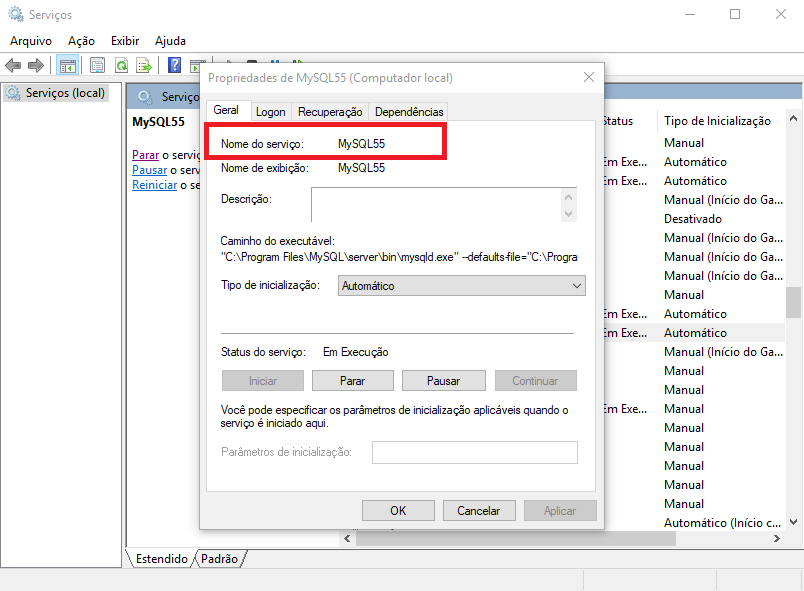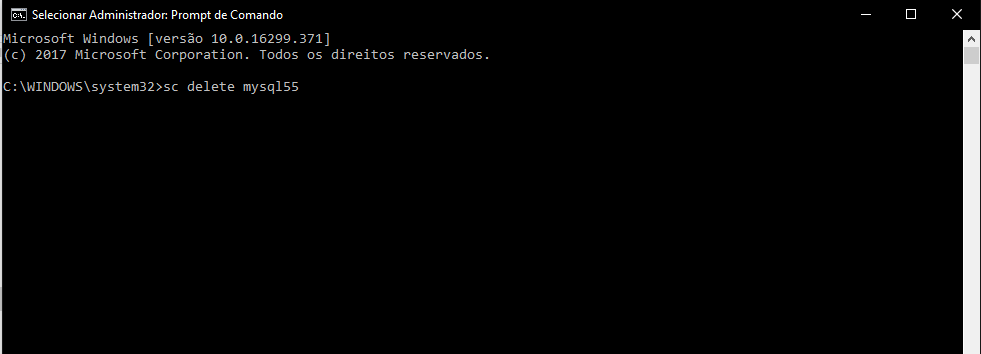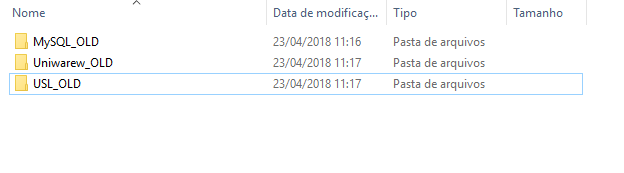Mudanças entre as edições de "Desinstalação Unilab"
(Etiqueta: visualeditor-switched) |
(→2° Forma: aaaaaa) (Etiqueta: visualeditor) |
||
| (Uma revisão intermediária pelo mesmo usuário não está sendo mostrada) | |||
| Linha 22: | Linha 22: | ||
O processo consiste em '''remover todos serviços instalados referente a Licenças, SMS, MySQL e finalizando renomeando as pastas do Unilab para _OLD.''' | O processo consiste em '''remover todos serviços instalados referente a Licenças, SMS, MySQL e finalizando renomeando as pastas do Unilab para _OLD.''' | ||
| − | Aperte Windows + R (para abrir o menu executar) e digite services.msc, nele M e procure por MySQL clique no serviço com o botão direito e depois em propriedades, parar o serviço e verificar o nome dele. | + | Aperte Windows + R (para abrir o menu executar) e digite services.msc, nele M e procure por MySQL clique no serviço com o botão direito e depois em propriedades, '''parar o serviço e verificar o nome dele'''. |
[[Arquivo:Services1.png]] | [[Arquivo:Services1.png]] | ||
| Linha 35: | Linha 35: | ||
'''Após isso faça o mesmo procedimento para a Licença e SMS''' | '''Após isso faça o mesmo procedimento para a Licença e SMS''' | ||
| + | |||
Após realizar isso, tire o compartilhamento das pastas Rede_Unilab, Uniwarew e outros compartilhamentos que foram usados, porem a unica pasta compartilhada em rede do sistema padrão é a Uniwarew. | Após realizar isso, tire o compartilhamento das pastas Rede_Unilab, Uniwarew e outros compartilhamentos que foram usados, porem a unica pasta compartilhada em rede do sistema padrão é a Uniwarew. | ||
| + | |||
| + | Exclua o .ini do Unilab | ||
Remova também todos atalhos relacionados ao sistema da área de trabalho do cliente. | Remova também todos atalhos relacionados ao sistema da área de trabalho do cliente. | ||
Edição atual tal como às 12h27min de 23 de abril de 2018
A desinstalação do unilab temos duas formas, a primeira é que fazemos no cliente quando ele cancela o contrato ou ocorre algum imprevisto que deve ser reinstalado um determinado posto, porem mantendo uma base de dados como consulta para ele recadastrar algum dado e a segunda forma é a desinstalação definitiva onde removemos todas instancias do sistema
1° Forma
Desinstalação e implantação do unilab consulta que é o ato de tirar o acesso há inclusão de novos registros ao sistema do cliente com ressalvas onde o cliente deve:
Ter quitado todas suas pendencias do sistema com o nosso comercial.
Deve vir um ticket do comercial solicitando a desinstalação. Nunca fazer a desinstalação do sistema a pedido formal, peça para solicitar via ticket para registro de autorização onde o comercial ou superiores autorizam fazer este processo.
A desinstalação consiste em colocar o unilab consulta no cliente da seguinte forma: Se o cliente tiver posto, deve ser feito a transmissão antes.
Fazer um backup da base de dados do cliente. Verificar a versão do cliente e ir em: \\svw-uniware2\REDEUNIWARE\UNIWARE\UnilabVersoes\consulta nesta pastas tem todas as versões do unilab consulta, você substituir o executável da versão relativa a do cliente.
Se o cliente tiver posto de coleta o processo de substituir o executável deve ser feito em todos postos informatizados.
2° Forma
A desinstalação definitiva é um processo onde fazemos em uma troca de servidor e temos que limpar o servidor antigo para não ocorrer conflitos, e até mesmo utilizamos ela internamento para desinstalar de nossas máquinas e passamos em treinamentos internos.
O processo consiste em remover todos serviços instalados referente a Licenças, SMS, MySQL e finalizando renomeando as pastas do Unilab para _OLD.
Aperte Windows + R (para abrir o menu executar) e digite services.msc, nele M e procure por MySQL clique no serviço com o botão direito e depois em propriedades, parar o serviço e verificar o nome dele.
Abra o CMD como administrador e coloque sc delete [nome do serviço]:
Após isso faça o mesmo procedimento para a Licença e SMS
Após realizar isso, tire o compartilhamento das pastas Rede_Unilab, Uniwarew e outros compartilhamentos que foram usados, porem a unica pasta compartilhada em rede do sistema padrão é a Uniwarew.
Exclua o .ini do Unilab
Remova também todos atalhos relacionados ao sistema da área de trabalho do cliente.
Coloque _OLD nas pastas do sistema do cliente, porem não exclua.
feito isso esta finalizado